Le fichier xorg.conf expliqué
Introduction
xorg.conf est le fichier de configuration de X.org, un système permettant les interactions entre l'homme et l'ordinateur, généralement à l'aide de l'écran, de la souris et du clavier. X.org est un programme basé sur une architecture client/serveur:
- le serveur X est lancé sur une machine possédant un écran, un clavier et une souris (où d'autres périphériques).
- le client X se connecte au serveur afin de lui donner ses requêtes, ce sont des applications graphiques affichées dans une fenêtre du serveur X.
- le protocole X qui permet l'échange de données entre le serveur et le client.
Ce fichier se situe dans le répertoire /etc/X11/, et comme beaucoup de fichiers de configuration, il se termine par un .conf.
Présentation générale
Le fichier est composé de plusieurs sections, comprenant chacune des options pour une partie du système, par exemple le type de carte graphique installé, ainsi que le pilote à utiliser et les options à charger afin de bénéficier de l'accélération 3D. Toutes ces sections se présentent sous la même forme au sein du fichier:
Section "nom de la section" entrées... EndSection
Une partie de ces sections est obligatoire afin d'avoir une interaction avec l'ordinateur, tandis que d'autres sont optionnelles et ne seront donc peut-être pas présentes dans votre fichier de configuration. Il existe 13 types de sections:
- Files
- Modes
- ServerFlags
- Screen
- Module
- ServerLayout
- InputDevice
- DRI
- Device
- Extensions
- VideoAdaptor
- Vendor
- Monitor
Certaines sections ont pour entrée(s) des options nécessitant un booléen, afin d'activer ou non l'option, par exemple:
Option "AIGLX" "false"
Dans ce cas de figure, nous désactivons AIGLX. Les booléens passés en option peuvent être: 'false', 'no', '0', 'off', 'true', 'yes', '1' et 'on', si aucun booléen n'est passé en argument, la valeur,'true' sera prise par défaut.
Finalement, il faut savoir aussi que les lignes commençant par le caractère # sont des commentaires, et n'influent en rien la configuration de X.org.
Détails des différentes sections
Ce chapitre décrit l'ensemble des sections nommées précédemment.
Section Files
Cette section indique les chemins des ressources utilisées par X.org, ces chemins peuvent être introduit de trois manières:
- FontPath: qui décrit le chemin vers les polices de caractères.
- RgbPath: pointe vers le répertoire de fichiers de définition de couleurs.
- ModulePath: qui désigne les répertoires d'installation des modules.
Exemple d'une section Files:
Section "Files" RgbPath "/usr/share/X11/rgb" FontPath "/usr/lib/X11/fonts/misc/" ModulePath "/usr/X11R6/lib/modules" EndSection
Section ServerFlags
Cette section regroupe les options globales communes à tous les serveurs X, par exemple pour activer/désactiver AIGLX. Chaque entrée de cette section est introduite par l'entrée Option, suivie du nom de l'option entre guillemets. Une liste des options est disponible dans la page du manuel de xorg.conf.
Exemple d'une section ServerFlags:
Section "ServerFlags" Option "Pixmaps" Option "DontZap" Option "AIGLX" "false" EndSection
Section Module
Cette section contient la liste des modules du noyau à charger lorsque le serveur X démarre. Il existe deux façons de charger les modules dans cette section:
- La première se fait à l'aide de Load, suivi du nom du module entre guillemets:
Section "Module" Load "dri" EndSection
- La seconde manière se fait en intégrant une sous-section à la section Module, ceci permet d'ajouter des options au module à charger, par exemple:
Section "Module"
SubSection "extmod"
Option "omit X.org-DGA"
EndSubSection
EndSection
Dans cet exemple, on charge le module extmod sans l'option X.org-DGA.
Section InputDevice
Cette section représente les différents périphériques d'entrée, comme la clavier, la souris, les écrans tactiles, les manettes, etc... Elle possède deux entrées obligatoires: Identifier et Driver qui désignent respectivement le nom du périphérique et le pilote à utiliser pour son fonctionnement. Les autres entrées de cette section sont optionnelles.
Exemple d'une section InputDevice:
Section "InputDevice" Identifier "Keyboard0" Driver "kbd" Option "XkbModel" "macintosh" Option "XkbLayout" "fr" EndSection
Ici, le clavier Keyboard0 utilise le pilote kbd, les options indiquent qu'il est de type Macintosh et qu'il faut utiliser le layout fr.
Section Device
Cette partie contient les informations matérielles de la carte graphique. Tout comme la section InputDevice, elle nécessite au moins deux entrées: Identifier et Driver, les autres entrées sont aussi optionnelles.
Exemple d'une section Device:
Section "Device" Identifier "Videocard0" Driver "fglrx" Option "BusType" "PCI" EndSection
Dans cet exemple, Videocard0 est une carte graphique ATI, qui utilise le pilote fglrx, l'option indique que la carte est connectée via un bus PCI.
Section Monitor
Cette section contient la description et les options spécifiques à un moniteur, ainsi que les informations sur le mode vidéo (ces derniers peuvent aussi être décrits dans la section Modes). Elle possède une seule entrée obligatoire: Identifier, afin de pouvoir la nommer.
Exemple d'une section Monitor:
Section "Monitor" Identifier "Monitor0" ModelName "LCD Panel 1680x1050" HorizSync 31.5 - 90.0 VertRefresh 59.9 - 60.1 EndSection
ModelName indique des informations sur le moniteur, tandis que HorizSync nous fournit la plage de fréquences de synchronisation horizontale (dont les valeurs numériques sont par défaut en kHz) et VertRefresh la page de fréquence de rafraichissement verticale (avec des valeurs par défaut en Hz).
Section Screen
Cette section est définie par un moniteur et une carte graphique, afin de pouvoir permettre l'affichage, c'est aussi ici que le mode vidéo utilisé est choisi parmi les modes que l'ordinateur peut gérer. Elle possède deux entrées obligatoires: Identifier et Device. Elle est souvent composée d'une sous-section Display possédant au moins une entrée Depth, informant sur la profondeur des couleurs à utiliser.
Exemple d'une section Screen:
Section "Screen"
Identifier "Screen0"
Device "Videocard0"
Monitor " Monitor0"
SubSection "Display"
Viewport 0 0
Depth 24
EndSubSection
EndSection
L'écran Screen0 est composé de la carte graphique Videocard0 et du moniteur Monitor0. La sous-section indique que la profondeur des couleurs des de 24 bits et l'entrée Viewport initialise le haut gauche de l'écran comme origine.
Section ServerLayout
Dans cette section sont réunis les périphériques d'entrées et les écrans afin de former un système totalement opérationnel. Dans le cas d'une configuration multi-têtes (avec plusieurs écrans) c'est ici qu'est indiquée la position relative des différents écrans. Cette section doit au minimum posséder les entrées Identifier et Screen.
Un exemple de section ServerLayout:
Section "ServerLayout" Identifier "single head configuration" Screen 0 "Screen0" 0 0 InputDevice "Mouse0" "CorePointer" InputDevice "Keyboard0" "CoreKeyboard" EndSection
Dans cet exemple, le ServerLayout est composé de l'écran Screen0, de la souris Mouse0 et du clavier Keyboard0.
Section Modes
Cette section permet de regrouper des caractéristiques du mode vidéo indépendamment de la section Monitor. Elle peut être utile lorsque plusieurs moniteurs utilisent le même mode vidéo. L'entrée Identifier est nécessaire, afin de pouvoir accéder à la section Modes depuis la section Monitor. L'option UseModes de la section Monitor permet d'intégrer les modes vidéos présents dans le section Modes.
Un exemple de section Modes:
Section "Modes" Identifier "defaultmode" Mode "800x600" "640x480" EndSection
Section Extensions
Cette section est surtout utilisée pour activer/désactiver l'extension X composite au serveur X.org. Cette extension permet des effets au niveau de l'affichage comme la transparence ou les ombres. La section qui active composite est du type:
Section "Extensions" Option "Composite" "Enable" EndSection
Section VideoAdaptator
Traduction de la page man xorg.conf:
'Personne ne veut dire comment fonctionne cette section. Peut-être personne ne sait...'
Section DRI
Cette section optionnelle fournit des informations pour le Direct Rendering Infrastructure (DRI).
Section Vendor
C'est aussi une section optionnelle, elle fournit des informations complémentaires spécifiques aux fabricants.
Liens entre les différentes sections
Comme nous l'avons vu précédemment, beaucoup de sections sont optionnelles, cependant quelques unes sont obligatoires au bon fonctionnement du système. Pour bien comprendre les relations entre les sections de xorg.conf, nous allons imaginer un ordinateur possédant un clavier, une souris et un écran.
L'écran Screen sera défini par une carte graphique: Device et un moniteur: Monitor (dans certains cas, une section Monitor peut dépendre d'une section Mode). Le clavier et la souris seront chacun défini par une section InputDevice. La combinaison de la section Screen et des InputDevice forme un ServerLayout. Tout ceci peut être représenté schématiquement par:
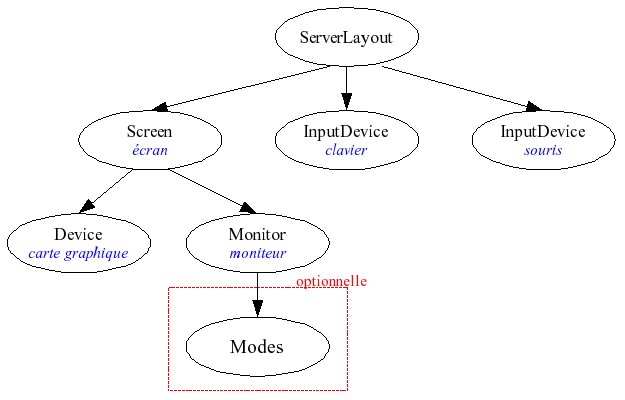
Un même ServerLayout peut avoir plusieurs écrans, ou bien utiliser plusieurs cartes graphiques, il est donc possible que vous ayez plusieurs sections Device et/ou Monitor. De plus, il est possible de trouver plusieurs ServerLayout au sein de xorg.conf, car plusieurs serveurs X peuvent être lancés simultanément sur une même machine (Par exemple en passant en console tty à l'aide de Ctrl+Alt+F1).
Conclusion / Références
Le fichier xorg.conf est donc un assemblage de sections regroupant chacune des options pour une partie du système, cette documentation n'a pas détaillé la liste des options possibles pour chaque section. Pour avoir plus d'informations sur ce fichier de configuration, vous pouvez consulter:
- La page du manuel de xorg.conf, obtenue en tapant la commande: man xorg.conf.
- Le site de X.org